3CX Windows Client V20: Host nicht angegeben
Falls Ihr Account im neuen 3CX V20 Windows Client nicht aktiv ist, erkennen Sie dies daran, dass Ihr Benutzername, Ihre Initialen oder Ihr Profilbild oben links im Client nicht angezeigt werden. Stattdessen erscheint der Benutzer aus gegraut. Das Problem lässt sich mit folgenden Schritten leicht beheben.
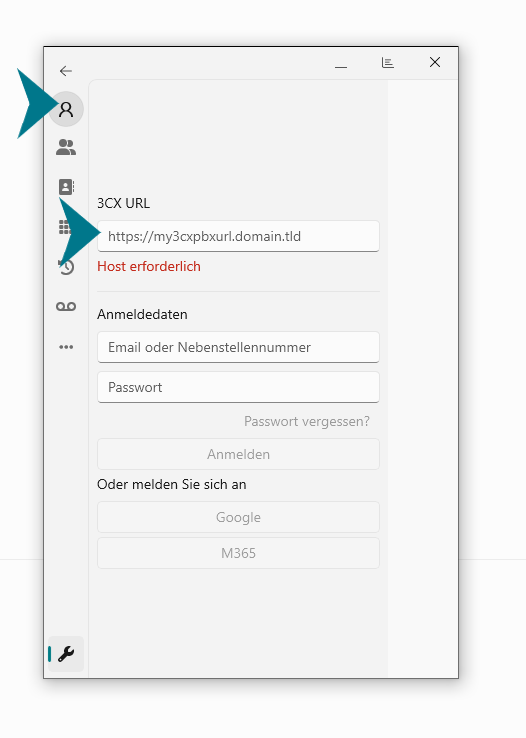
So aktivieren Sie Ihren Account:
- Erneut im Webbrowser anmelden
- Öffnen Sie einen Internetbrowser wie Chrome, Firefox oder Edge.
- Melden Sie sich in Ihrem 3CX-Konto an.
- Navigieren Sie zu den Apps, unten links und klicken Sie auf die Windows-App.
- Wählen Sie die Option Bereitstellen
- Navigieren Sie zu dem Punkt Apps und wählen Sie hier den Punkt Windows-App. Sie müssen nun auf den Button Bereitstellen klicken und Ihre App wird zur Verfügung provisioniert.
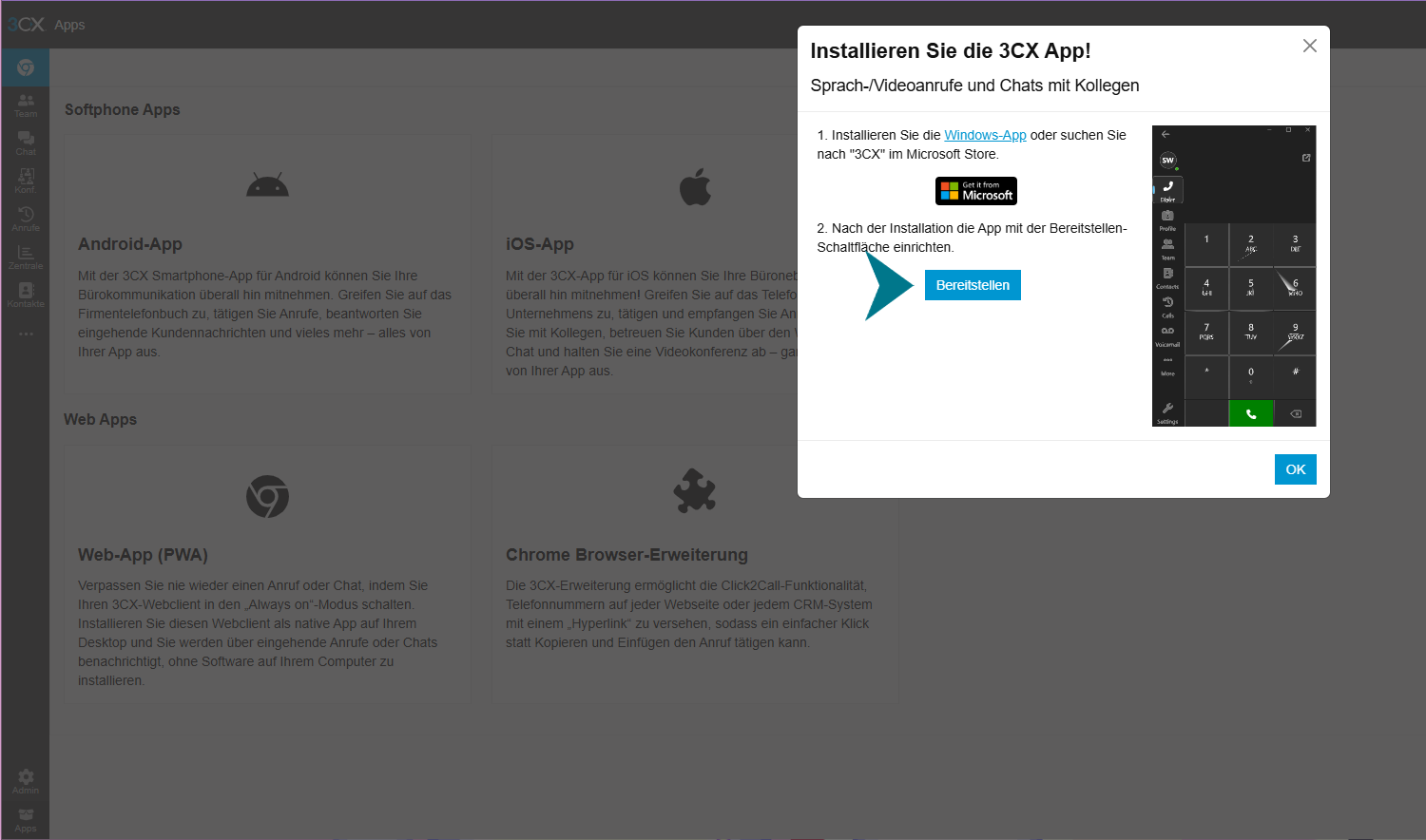
Wählen Sie unter Apps und Windows-App den Punkt Bereitstellen aus, um den Account in der Windows-App zu aktivieren.
- Alternative Methode: Glocken-/Browsersymbol nutzen
- Im Webbrowser sehen Sie oben links ein Glocken- oder blaues Browsersymbol.
- Klicken Sie darauf und wählen Sie ebenfalls die Option Bereitstellen, um Ihren Account zu aktivieren.
- Hier kann Sie das System danach fragen, Mitteilungen zuzulassen, bestätigen Sie dies, wählen Sie ggf. die Checkbox in dem Fenster aus, welches sich öffnet und bestätigen Sie mit Zulassen
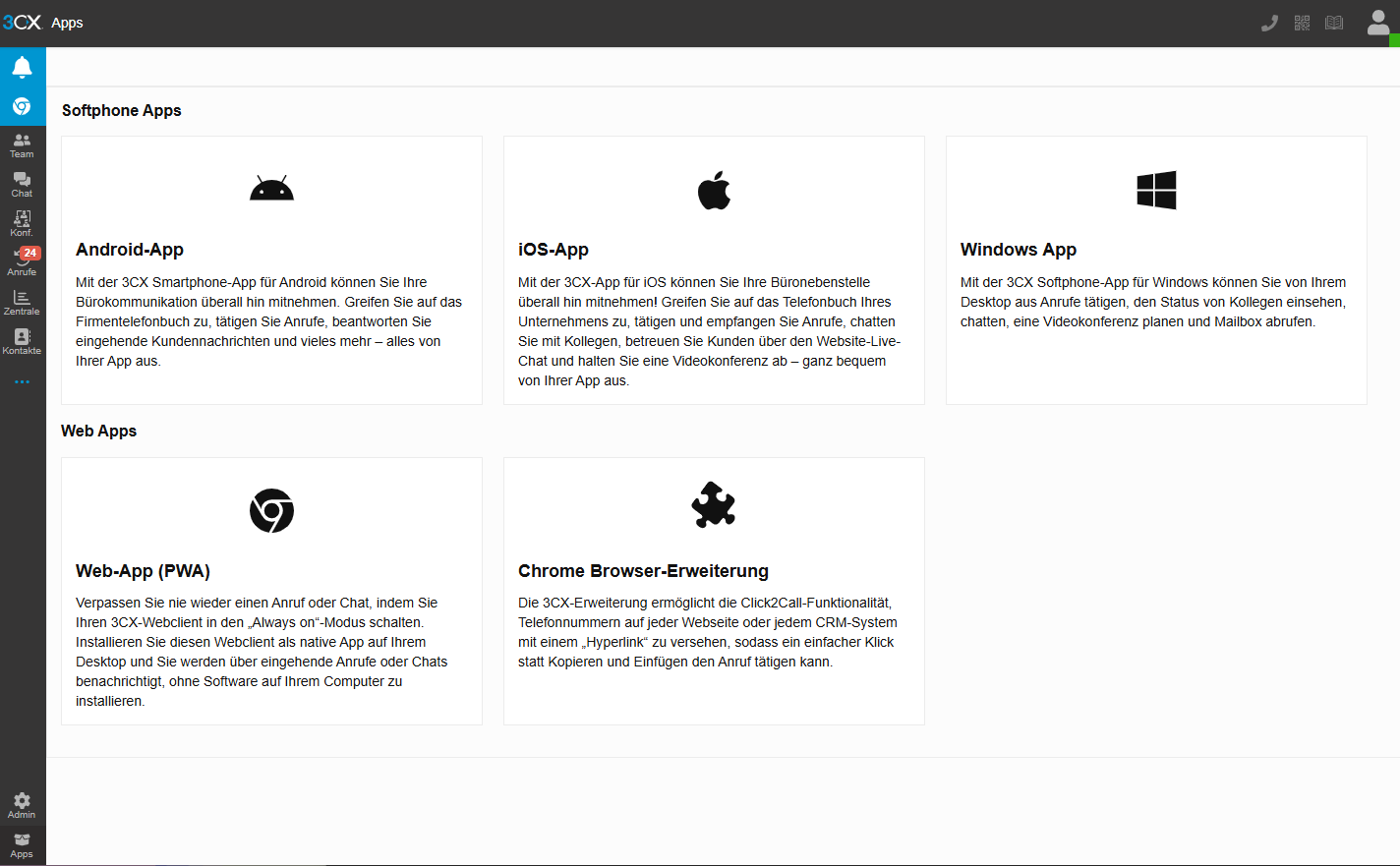
Wählen Sie die blaue Glocke oben links im Reiter aus und bestätigen Sie mit zulassen.
- URL manuell in die App eintragen
- Kopieren Sie die URL aus dem Adressfeld Ihres Webbrowsers.
- Gehen Sie in die App, klicken Sie auf Ihren Account oben links und fügen Sie diese URL in den Windows-Client ein, um die Verbindung manuell herzustellen
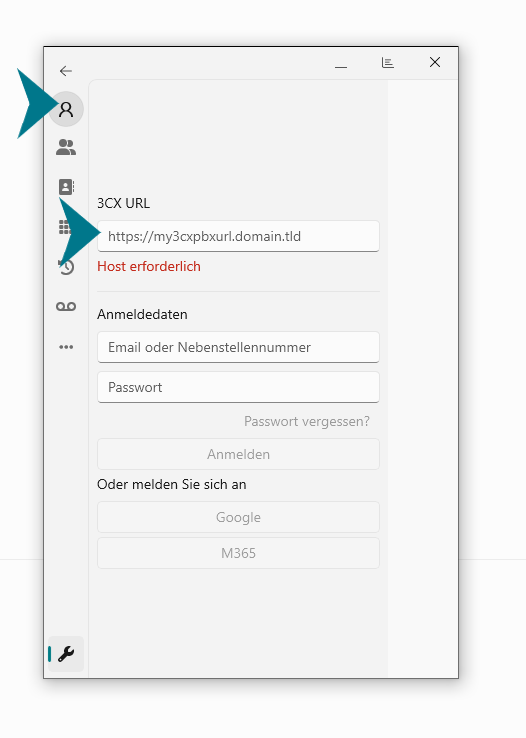
Tragen Sie die URL der 3CX, aus dem Internetbrowser unter 3CX URL ein (Pfeil 2)
Fazit
Mit einem dieser Schritte sollte Ihr Account im 3CX V20 Windows Client wieder aktiv sein.